Comment réparer les publications WordPress renvoyant des erreurs 404
Publié: 2024-06-28Vous cherchez à savoir comment corriger les publications WordPress renvoyant des erreurs 404 ? Eh bien tu es venu au bon endroit.
L'erreur 404 signifie que la page recherchée par l'utilisateur n'est plus là. Si vous avez supprimé certaines pages intentionnellement et que vous n'avez pas redirigé les pages vers la bonne URL, une erreur 404 s'affichera . Changer l'URL d'une certaine page peut également déclencher une erreur 404.
Il peut également arriver que votre site Web soit en maintenance et que vos visiteurs soient automatiquement dirigés vers une page d'erreur 404.
L’erreur WordPress 404 se produit généralement lorsque :
- Vous venez de migrer votre site vers un nouvel hébergeur.
- Vous avez modifié la structure des permaliens de votre URL et n'avez pas redirigé l'ancienne URL.
- Vous n'avez pas d'autorisations sur les fichiers.
- Vous avez ouvert une URL incorrecte.
- Plugin/thème mal codé.
Si vous êtes confronté à une erreur 404, ne vous inquiétez pas : il existe plusieurs méthodes pour la dépanner et la résoudre.
Aujourd'hui, nous allons parler de 4 méthodes que vous pouvez utiliser pour corriger les publications WordPress renvoyant des erreurs 404 . Mais d'abord, nous allons commencer par-
Comment les publications WordPress renvoyant une erreur 404 peuvent affecter votre site Web
Vos sites WordPress renvoyant des erreurs 404 peuvent avoir de graves effets sur votre site Web et votre entreprise. Que vous dirigiez un site de blog ou une entreprise, les deux peuvent en pâtir si votre site renvoie cette erreur.
Ces impacts comprennent-
- Ruiner l'expérience utilisateur : imaginez qu'un utilisateur visite une certaine page de votre site Web uniquement pour trouver une erreur 404, comment cet utilisateur perçoit-il votre site Web ? Négativement, non ? Oui, avoir une erreur 404 sur votre site WordPress ruinera l’expérience utilisateur. Les utilisateurs ont une durée d’attention de 8,25 secondes, soit moins qu’un poisson rouge. Pendant ce temps, si vous ne parvenez pas à leur faire connaître votre site Web, vous perdrez des affaires.
- Risque de pénalisation par Google : lorsque Google constate que votre site a un taux de rebond élevé ou des erreurs 404, il comprendra alors que votre site n'est pas bien optimisé et risque d'être pénalisé. De plus, vous perdrez également votre place dans le classement SERP.
- Blocage de l'indexation des pages : Une erreur 404 bloque l'indexation des pages d'un site Web. Parce que les pages présentant ce problème sont ignorées par Google et les autres moteurs de recherche.
- Conduit à une perte de trafic et de ressources : comme nous l'avons dit, avoir une erreur 404 sur votre site Web signifie que la page que vous ou vos utilisateurs recherchez n'est pas disponible. Cela signifie que les utilisateurs ne visiteront pas votre site Web, que Google ignorera votre site et que vous perdrez votre place dans le classement des moteurs de recherche. en fin de compte, vous perdez votre trafic et vos ressources.
Lorsque vous possédez un site Internet, il est important d’y répondre rapidement. Surtout une erreur comme 404. Sinon, lentement mais sûrement, vous perdrez vos utilisateurs.
Voyons maintenant les méthodes pour résoudre ce problème.
Comment réparer les publications WordPress renvoyant une erreur 404 : 4 méthodes simples
Comme nous avons nous-mêmes rencontré des erreurs 404, nous savons comment aborder et résoudre ce problème lorsqu'il se produit. Habituellement, Google Search Console fournit ce rapport. Cependant, il est recommandé de vérifier régulièrement les erreurs 404.
Nous avons utilisé ces 4 méthodes pour corriger les publications WordPress renvoyant des erreurs 404 :
- Méthode 1 : Recherchez les conflits de plugins ou de thèmes et les problèmes de code personnalisé
- Méthode 2 : corrigez vos paramètres de lien permanent
- Méthode 3 : mettre à jour le fichier WordPress .htaccess
- Méthode 4 : contactez votre fournisseur d’hébergement
Voyons maintenant comment appliquer ces méthodes.
Méthode 1 : Recherchez les conflits de plugins ou de thèmes et les problèmes de code personnalisé
Avant tout, vous devez vérifier si vous avez des conflits de plugins ou de thèmes et si vous avez commis des erreurs lors de la saisie de codes personnalisés.
Ceux-ci peuvent interférer avec les permaliens et provoquer une erreur 404. Des conflits de plugins peuvent survenir lorsque vous installez le même type de plugin. Par exemple, si vous installez à la fois Dokan Multivendor et WCFM, ils afficheront un conflit.
Une façon de résoudre le conflit de plugins consiste à désactiver les plugins un par un. Les plugins peuvent parfois perturber la façon dont WordPress gère les liens.
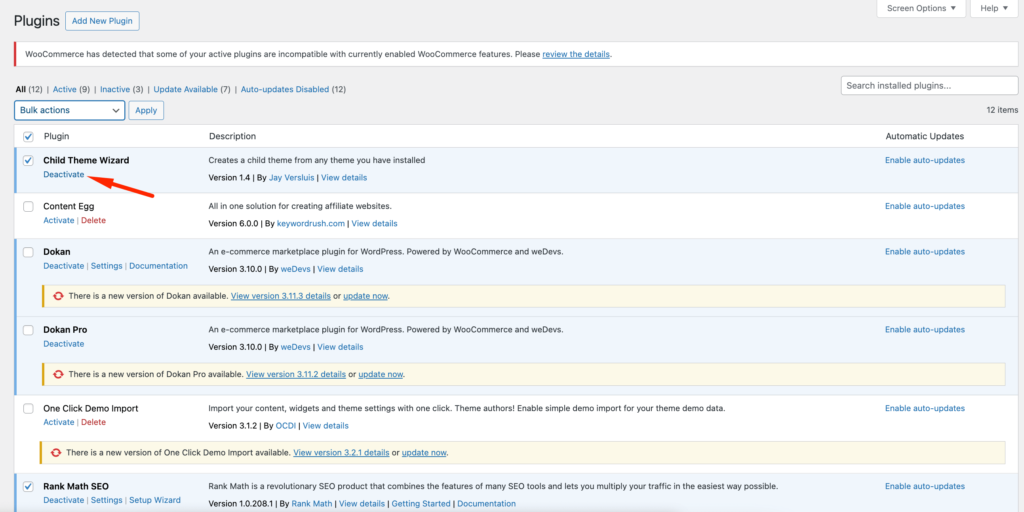
Vous devez vérifier en activant le plugin un par un pour voir si l'un des plugins déclenche une erreur 404 sur votre site Web. Si le problème réapparaît après l’activation de l’un des plugins, alors c’est le plugin qui est à l’origine du problème.
Si le plugin n'est pas important, vous pouvez l'abandonner. Sinon, vous devez contacter le développeur ou l'équipe d'assistance pour résoudre le problème.
Il en va de même pour vos thèmes WordPress. Vous devez installer un autre thème depuis Apparence -> Thèmes comme Twenty-Twenty-Four pour voir si l'erreur 404 a disparu.
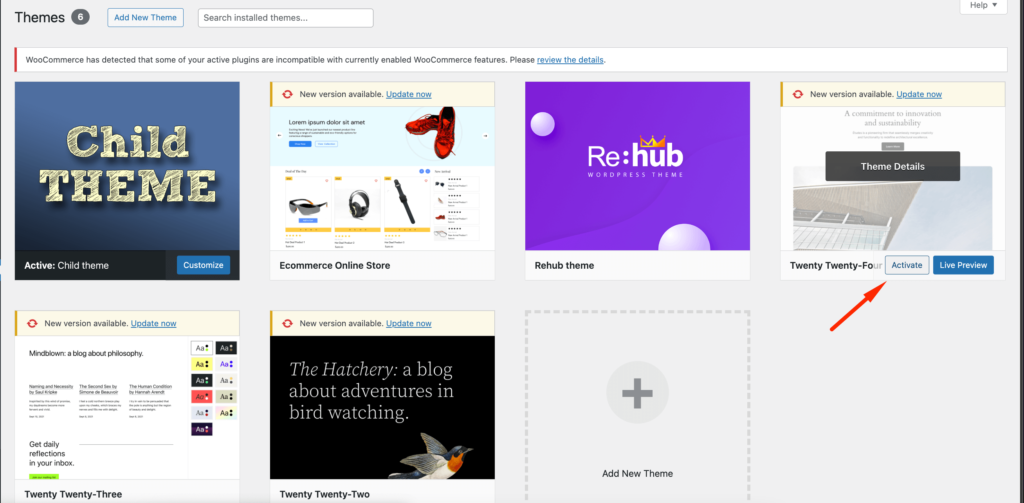
S'il n'existe pas, votre site présente un conflit potentiel avec votre thème. Vous devez contacter le développeur du thème ou son support pour résoudre le problème.
Si vous avez inséré des codes personnalisés dans votre site Web, vous devez également le vérifier. Si vous avez utilisé un plugin comme WPCode , il y a de rares chances que vous ayez des erreurs dans le code personnalisé. Parce qu'il affichera toute erreur dans le code et désactivera automatiquement le code personnalisé.
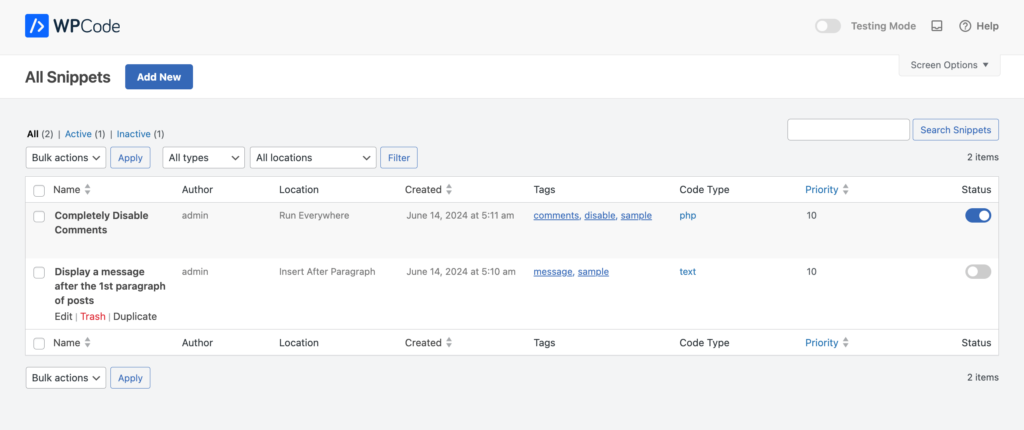
Méthode 2 : corrigez vos paramètres de lien permanent
La méthode suivante consiste à corriger vos paramètres de permalien. Les publications WordPress peuvent renvoyer des erreurs 404 en raison de problèmes avec les règles de réécriture dans votre fichier .htaccess. Dans la plupart des cas, vous pouvez résoudre le problème en mettant à jour vos paramètres de lien permanent.

Allez simplement dans Paramètres -> Permaliens et cliquez sur le bouton Enregistrer les modifications .
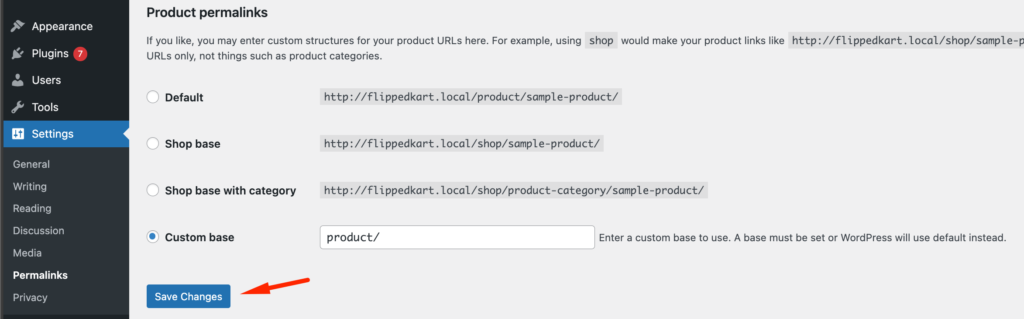
Il n’est pas nécessaire de modifier eux-mêmes les paramètres du permalien. Cela mettra à jour vos paramètres de permalien et videra les règles de réécriture.
Dans la plupart des cas, cette solution corrige l’erreur 404 des publications WordPress. Cependant, si cela ne fonctionne pas pour vous, vous devrez probablement mettre à jour votre fichier .htaccess manuellement.
Méthode 3 : mettre à jour le fichier WordPress .htaccess
Avant de commencer, assurez-vous de sauvegarder votre fichier WordPress .htaccess. Cette précaution vous permet de restaurer facilement le fichier d'origine en cas de problème.
Utilisez un client FTP comme FileZilla ou le gestionnaire de fichiers dans votre tableau de bord d'hébergement WordPress pour localiser le fichier .htaccess et télécharger une copie sur votre ordinateur local.
Ensuite, connectez-vous à votre serveur à l'aide de votre client FTP ou de votre gestionnaire de fichiers et connectez-vous. Accédez au répertoire racine de votre installation WordPress, où vous trouverez des dossiers tels que wp-content et wp-includes .
Localisez le fichier .htaccess dans ce répertoire. S'il n'est pas immédiatement visible, assurez-vous que votre client FTP est configuré pour afficher les fichiers cachés.
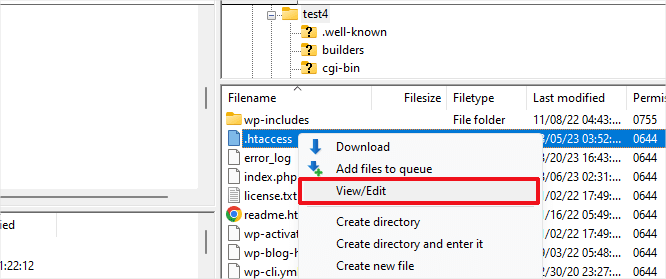
Une fois que vous avez trouvé le fichier .htaccess, vous devez le rendre accessible en écriture. Faites un clic droit sur le fichier et sélectionnez « Autorisations du fichier » ou « Modifier les autorisations ». Entrez 666 dans la case « Valeur numérique » et modifiez l'autorisation.
Cliquez ensuite sur « OK ». Ce changement vous permet de modifier le fichier.
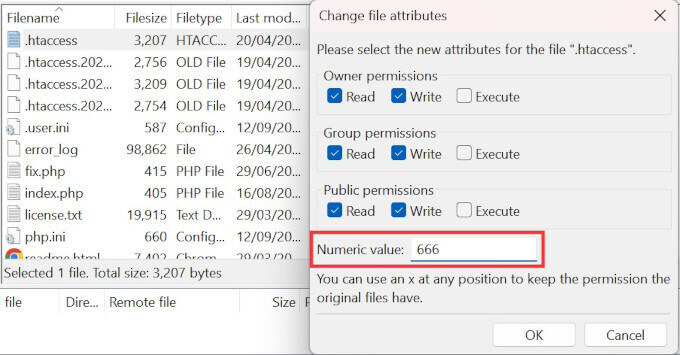
Ouvrez le fichier .htaccess avec un éditeur de texte. De nombreux clients FTP fournissent un éditeur de texte intégré, ou vous pouvez télécharger le fichier et utiliser un éditeur de texte local comme Notepad++ ou VS Code. Insérez le code nécessaire dans le fichier. Par exemple, vous pouvez ajouter ce qui suit :
apacheCopy code # BEGIN Custom Rules <IfModule mod_rewrite.c> RewriteEngine On RewriteBase / RewriteRule ^index\.php$ - [L] RewriteCond %{REQUEST_FILENAME} !-f RewriteCond %{REQUEST_FILENAME} !-d RewriteRule . /index.php [L] </IfModule> # END Custom RulesAprès l'édition, enregistrez les modifications et téléchargez à nouveau le fichier sur le serveur si vous l'avez modifié localement. Vérifiez que votre site fonctionne correctement avec les nouvelles règles .htaccess.
Enfin, pour des raisons de sécurité, rétablissez les autorisations de fichier du fichier .htaccess sur 660 . Cliquez à nouveau avec le bouton droit sur le fichier .htaccess, sélectionnez « Autorisations du fichier », entrez 660 dans la case « Valeur numérique » et cliquez sur « OK ». Cette étape sécurise votre fichier .htaccess contre les modifications non autorisées.
Méthode 4 : contactez votre fournisseur d’hébergement
Malheureusement, si aucune des méthodes ci-dessus ne fonctionne et que vous avez toujours des erreurs 404 sur votre site Web, vous devez alors contacter votre hébergeur. Il peut y avoir une erreur de leur côté et ils vous aideront à la corriger.
J'espère que vous n'aurez pas l'erreur 404 sur votre site Web.
Outre ces méthodes, vous pouvez également essayer ces méthodes pour corriger l'erreur 404 :
- Effacer le cache de navigation et les cookies
- Configurer une redirection 301
- Modifiez et mettez à jour l'URL WordPress dans la base de données.
Espérons qu'après avoir lu le guide, vous n'aurez pas à faire face à des erreurs 404 sur votre site Web.
Variations de l'erreur 404 non trouvée
Les messages d'erreur pour l'erreur 404 peuvent varier selon les différents navigateurs. Voici quelques expressions différentes que vous pourriez rencontrer :
- "Page non trouvée"
- "404 introuvable"
- "La page est introuvable"
- "Erreur HTTP 404"
- "Nous ne trouvons pas la page que vous recherchez."
- "Erreur 404"
- "L'URL demandée n'a pas été trouvée sur ce serveur."
- « L'URL demandée /~ n'a pas été trouvée sur ce serveur. C'est tout ce que nous savons."
Derniers mots
Espérons que ce guide répondra à toutes vos questions sur la façon de corriger les publications WordPress renvoyant des erreurs 404.
La maintenance d'un site WordPress peut être un problème si vous ne savez pas à quels problèmes donner la priorité. L’erreur 404 est l’un des problèmes les plus cruciaux auxquels vous devez accorder une attention particulière.
Sinon, vous connaissez les effets et l’impact que cela peut avoir sur votre site internet.
Votre site WordPress est en panne et ne se charge pas ? Ne pas paniquer! Découvrez les étapes de dépannage essentielles pour remettre votre site Web en ligne dès que possible. Consultez notre blog : Comment résoudre les problèmes de non-chargement d’un site Web WordPress.
Si vous avez des questions concernant la résolution du problème 404, vous devez laisser un commentaire dans la zone de commentaire.
